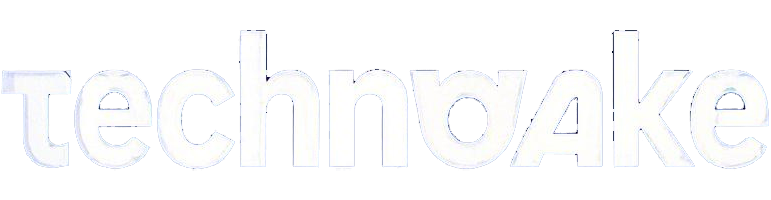Comment Changer d'Ordinateur Sans Perdre des Données
2025-01-15 09:22:53
Introduction
Changer d'ordinateur peut sembler stressant, surtout lorsqu'il s'agit de transférer toutes vos données sans rien perdre. Que vous changiez pour un modèle plus performant ou que vous remplaciez un ordinateur endommagé, il est crucial de sauvegarder vos fichiers importants et de transférer toutes vos données de manière sécurisée. Dans cet article, nous vous guiderons à chaque étape pour réussir ce transfert sans tracas.

Préparation du Transfert de Données
Avant de commencer le transfert de vos données, il est essentiel de bien se préparer.
Inventaire des Données Importantes
La première étape consiste à répertorier toutes les données importantes que vous ne voulez pas perdre. Cela inclut vos documents, photos, vidéos, musiques, emails et favoris de navigateur. Prenez le temps de passer en revue vos dossiers et listes pour vous assurer de ne rien oublier.
Nettoyage de l'Ancien Ordinateur
Profitez de cette occasion pour faire un peu de ménage. Supprimez les fichiers et programmes inutiles. Cela non seulement allégera votre ancien ordinateur, mais facilitera également le transfert en réduisant le volume de données à transférer.
Choix de la Méthode de Transfert
Il existe plusieurs méthodes pour transférer vos données. Vous pouvez choisir celle qui convient le mieux à vos besoins et à vos compétences techniques :
- Utilisation d'un disque dur externe
- Stockage en ligne (cloud)
- Transfert via un réseau local
Méthodes de Transfert de Données
Voyons maintenant en détail ces différentes méthodes.
Utilisation d'un Disque Dur Externe
Un disque dur externe est une solution simple et efficace pour transférer de grandes quantités de données :
- Connectez le disque dur externe à votre ancien ordinateur.
- Copiez tous les fichiers et dossiers que vous souhaitez transférer sur le disque dur externe.
- Déconnectez le disque dur externe et branchez-le sur votre nouvel ordinateur.
- Transférez les fichiers du disque dur externe vers le nouvel ordinateur.
Utilisation des Services de Stockage en Ligne
Les services de stockage en ligne, comme Google Drive, OneDrive ou Dropbox, offrent une solution pratique pour le transfert de données :
- Téléversez vos fichiers importants sur le service de stockage en ligne de votre choix.
- Connectez-vous au service de stockage en ligne depuis votre nouvel ordinateur.
- Téléchargez les fichiers sur votre nouvel ordinateur.
Autres Méthodes
Il existe également d'autres méthodes de transfert, adaptées à différents types de données et configurations :
- Utilisation de câbles de transfert USB spécifiques
- Transfert via un réseau local, surtout si les deux ordinateurs sont sur le même réseau
Sauvegarde et Sécurisation des Données
La sécurité de vos données est primordiale pendant le transfert.
Utilisation de Logiciels de Sauvegarde
Les logiciels de sauvegarde, comme EaseUS Todo Backup ou Acronis True Image, automatisent et sécurisent le processus de sauvegarde :
- Installez le logiciel de sauvegarde sur votre ancien ordinateur.
- Utilisez-le pour créer une image de sauvegarde complète de vos données.
- Transférez cette image sur votre nouvel ordinateur et restaurez les données.
Vérification et Sécurisation des Sauvegardes
Assurez-vous que vos sauvegardes sont complètes et sécurisées :
- Vérifiez que tous les fichiers ont bien été sauvegardés.
- Utilisez des mots de passe pour protéger vos sauvegardes.
- Stockez une copie de sauvegarde dans un lieu différent pour plus de sécurité.

Transfert des Données vers le Nouvel Ordinateur
Passons au transfert des données sur votre nouvel ordinateur.
Connexion et Importation de Données
- Connectez votre périphérique de stockage (disque dur externe, clé USB, etc.) à votre nouvel ordinateur.
- Copiez les fichiers et dossiers sur le nouvel ordinateur et vérifiez que tout a bien été transféré.
Réinstallation des Logiciels et Paramètres
Pour retrouver un environnement de travail similaire à celui de votre ancien ordinateur, réinstallez vos logiciels préférés. N'oubliez pas de :
- Reconfigurer vos comptes email.
- Importer vos favoris de navigateur.
- Configurer les paramètres et préférences des logiciels.

Vérifications et Réglages Finaux
Prenez le temps de vérifier :
- Que tous les fichiers ont bien été transférés et sont fonctionnels.
- Que les logiciels sont correctement réinstallés et configurés.
- Que tout fonctionne comme prévu avant de désinstaller définitivement les données de l’ancien ordinateur.
Conclusion
Changer d'ordinateur ne devrait pas être une source de stress. En suivant ces étapes, vous pouvez vous assurer que vos données sont transférées en toute sécurité et que votre nouvel ordinateur est prêt à l'emploi. N'oubliez pas de faire régulièrement des sauvegardes de vos données pour éviter les pertes futures.
Questions fréquemment posées
Est-il possible de transférer des données sans utiliser d'internet ?
Oui, vous pouvez utiliser un disque dur externe ou une clé USB pour transférer vos données sans connexion internet.
Quels sont les meilleurs logiciels pour sauvegarder mes données ?
Parmi les logiciels de sauvegarde recommandés, on trouve EaseUS Todo Backup, Acronis True Image et Macrium Reflect.
Que faire si certaines données ne se transfèrent pas correctement ?
Si des fichiers n'ont pas été correctement transférés, essayez de les copier à nouveau. Si le problème persiste, vérifiez l'intégrité de votre périphérique de stockage et envisagez d'utiliser un autre outil ou méthode de transfert.